Witaj w centrum pomocy Apilo
Opisy AI – automatyczne generowanie opisów w Apilo
I) Uruchom moduł Opisy AI
- Przejdź w panelu Apilo do Administracja > Integracje i dodatki > Wydruki i inne > Kliknij przycisk Dodaj.
- Na kolejnym ekranie zaakceptuj regulamin i zatwierdź formularz przyciskiem Zapisz.
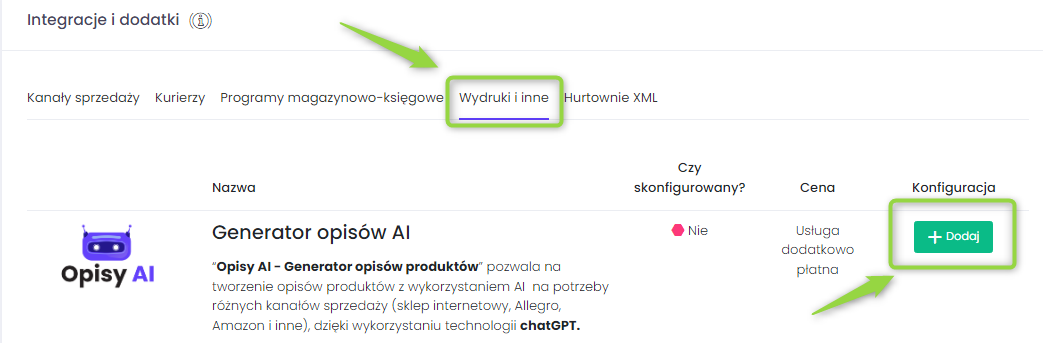
II) Zasil portfel
Wygenerowanie opisu to koszt 3,5 zł za opis do 1000 znaków i 5zł za rozszerzony do 2500 znaków dlatego niezbędne jest zasilanie portfela Apilo.
- Kliknij w ikonę w prawym górnym rogu ekranu panelu Apilo.
- Wybierz Mój portfel opisów AI.
- Na kolejnej karcie kliknij Wpłać Środki w prawej górnej części ekranu.
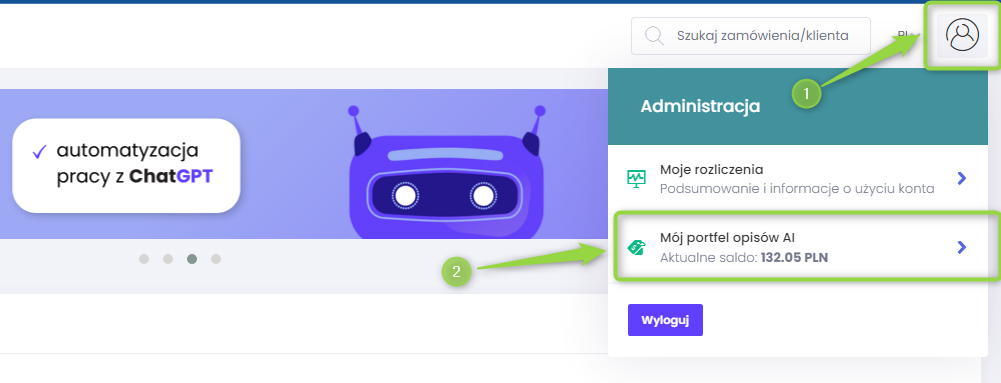
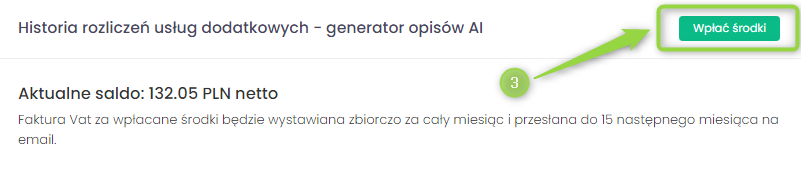
Jak korzystać z Opisy AI?
1. Przejdź do zakładki Towary i usługi > Produkty > Kliknij przycisk:
- Edytuj przy produkcie, dla którego AI ma wygenerować nowy opis
- lub Dodaj > Towar, jeśli chcesz stworzyć produkt od podstaw.
ProTip! Nie masz produktów w magazynie? Sprawdź, jak wykonać import produktów do Apilo z wybranego źródła – klik!
2. W karcie edycji produktu przesuń stronę w dół do pola Opis.
3. W polu Opis kliknij przycisk Opisy AI – jeżeli go nie widzisz konieczne jest ponowne wczytanie edytora. Zrobisz to za pomocą kombinacji Shift + F5 lub Ctrl + F5.
4. Moduł Opisy AI generuje opis na podstawie pola Nazwa oraz Właściwości / opis produktu.
Pole Nazwa uzupełniane jest automatycznie z karty produktu, natomiast pole Właściwości / opis produktu może zostać uzupełnione na III sposoby:
- I) Pobierz obecny, nieunikalny opisu produktu za pomocą przycisku Wstaw opis lub Wstaw opis zaimportowany.
- II) Wykorzystaj wcześniej wprowadzone do produktu Atrybuty i użyj przycisku Wstaw atrybuty.
- III) Uzupełnij pole ręcznie.
ProTip! Atrybuty w Apilo można zdefiniować w Towary i usługi > Atrybuty, a następnie uzupełnić ręcznie w karcie edycji produktu. Atrybuty nie są dodawane/mapowane przy tworzeniu produktu w magazynie Apilo z zewnętrznego źródła.
Ważne! Czym więcej informacji i szczegółów znajduje się w polu Nazwa i Właściwości / opis produktu , tym lepszy będzie nowy opis wygenerowany przez AI. Aby uzyskać ja prowadzać listę cech/atrybutów produktu.
6. Kliknij przycisk Wygeneruj, aby Apilo połączył się z Chat GTP w celu wygenerowania opisu. Czas generowania opisu wynosi od kilku do kilkudziesięciu sekund.
7. Jeśli nowy opis jest zadowalający kliknij Wstaw i zapisz kartę edycji produktu.
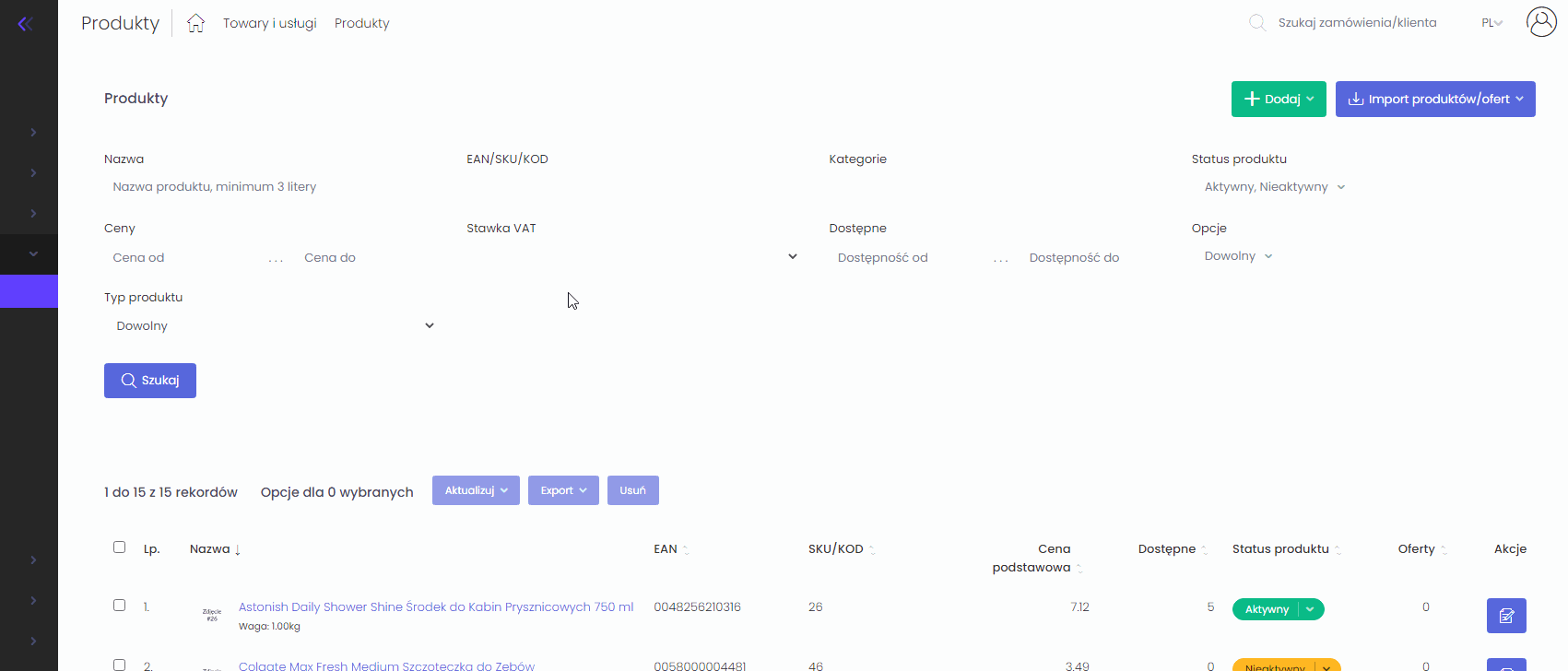
Przykłady użycia
Przejdź do poradnika Opisy AI – przykłady użycia w Apilo i sprawdź, jak wykorzystać moduł w praktyce.
Dalsze kroki
Wykorzystaj utworzone opisy i wystaw produkty do platform sprzedaży za pomocą zakładki Sprzedaż lub plików CSV. Więcej informacji w poradniku: https://apilo.com/pl/help_category/wystawianie-produktow-i-ofert/
